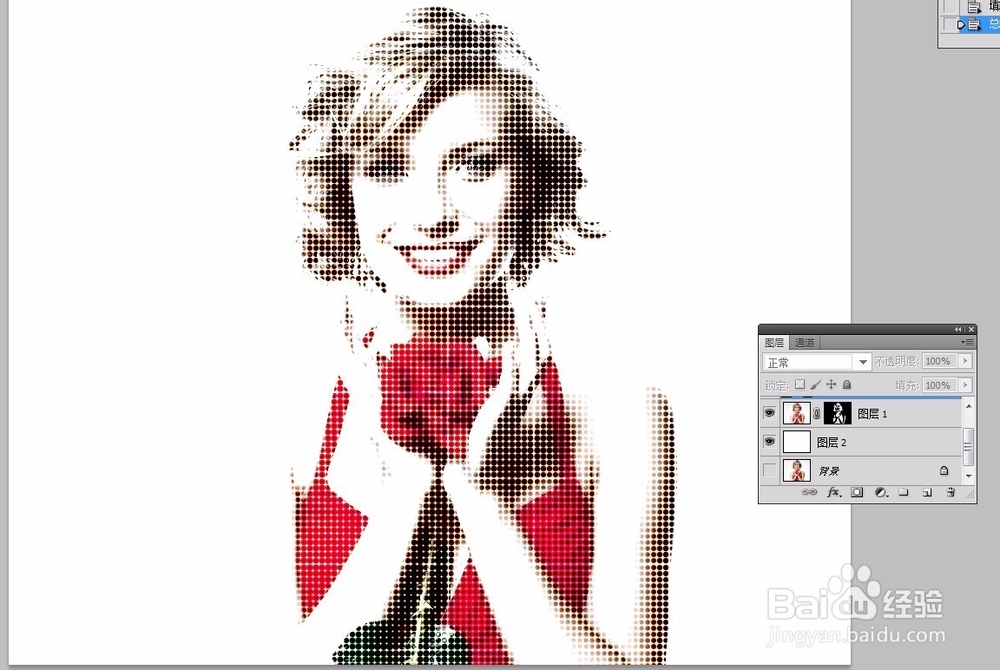ps教程--制作点状的特殊效果
1、启动pscs5软件,打开素材图片,按【ctrl+j】一层,得到图层1
2、进入通道面板,分别对比一下三个通道,选择对比不是特别明显的绿通道,按【ctrl+j】,得到绿副本
3、按【ctrl+l】执行调整命令,调整数据,增加明暗对比度
4、按【ctrl】单击绿副本通道的缩略图,载入选区,然后返回图层面板
5、隐藏背景图层,然后选择图层1,并添加图层蒙版
6、执行滤镜--像素化--彩色半调命令,设置数据如下
7、新建一个空白图层--图层2,并填充白色
8、图层1--得到图层1副本,并填充蓝色,调整数据,效果如下
声明:本网站引用、摘录或转载内容仅供网站访问者交流或参考,不代表本站立场,如存在版权或非法内容,请联系站长删除,联系邮箱:site.kefu@qq.com。
阅读量:29
阅读量:54
阅读量:48
阅读量:33
阅读量:87